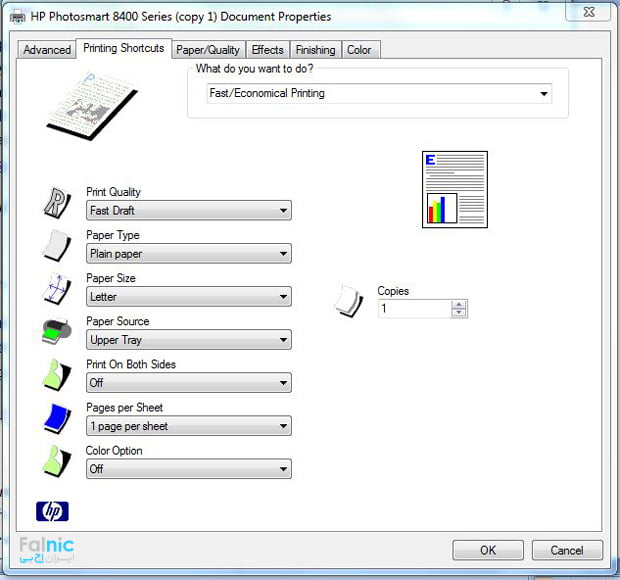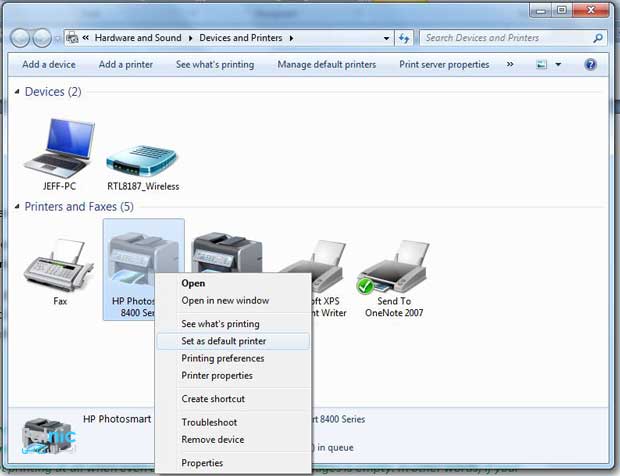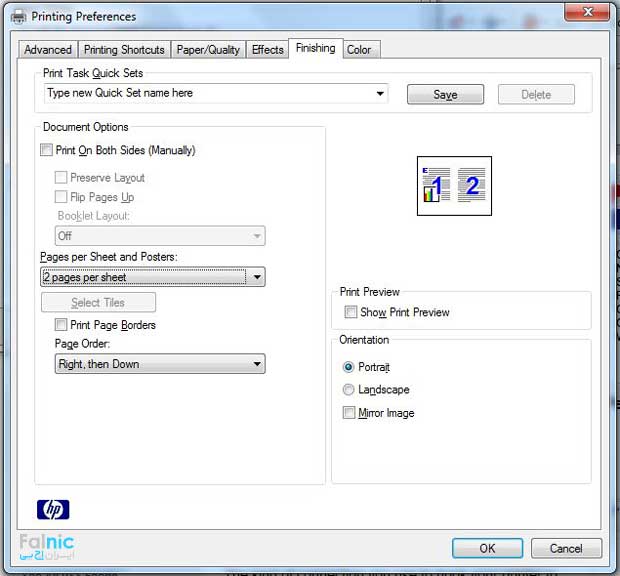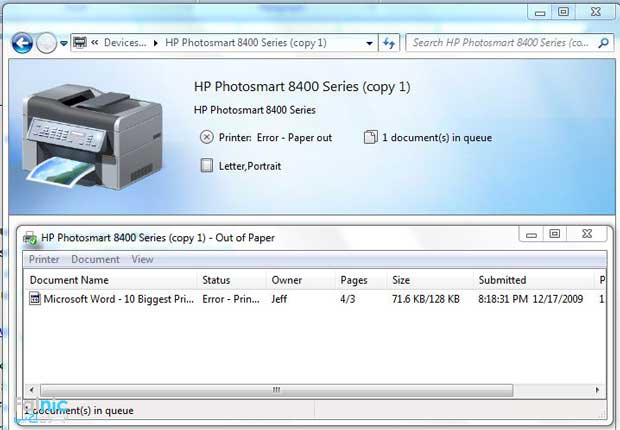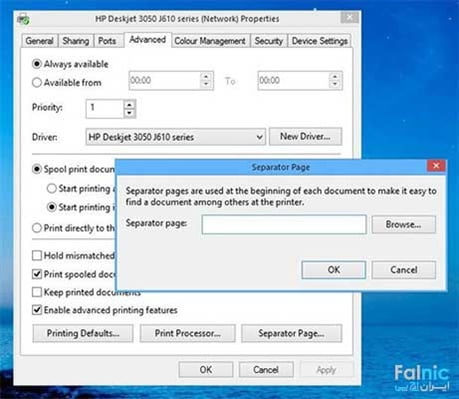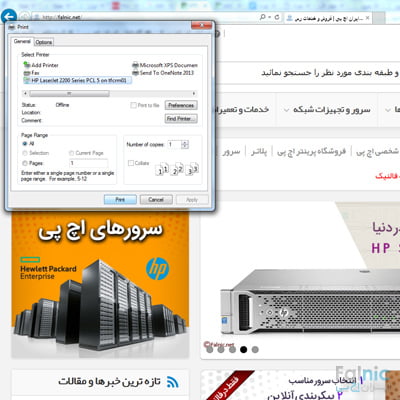مشکلات رایج پرینترها و راهحل های آن ها
با پرینتر خود مشکل دارید؟برای تعمیر پرینتر خود این مطالب را بخوانید به خوبی کار نمی کند و سرعت کندی در چاپ دارد؟ نگران نباشید؛ در این مقاله 10 مشکل رایج برای پرینترها را به همراه راهحل آن ها آورده ایم، راهحل های بیان شده بهترین راهحل برای مشکل مربوطه می باشد و ممکن است شما راهحل های دیگری را نیز در مورد هر یک از مشکل ها در نظر داشته باشید که می توانید آن ها را در بخش نظرات این مقاله با دیگران به اشتراک بگذارید.
همه ما انتظار داریم پرینتری که می خریم برای مدت ها به خوبی کار کند، اما معمولاً به دلیل استفاده های نادرست و تنظیمات اشتباه دستگاه، ممکن است با مشکل مواجه شویم. در این مطلب قصد داریم 10 مشکل متداول در پرینترها را به همراه راه حل آن ها برای شما بیان کنیم، با ما همراه باشید…
مشکل: عمل چاپ خیلی کند انجام می شود.
راهحل: بوسیله کاهش کیفیت چاپ می توانید این مشکل را برطرف نمایید. با اینکه تنظیمات پرینترها بر اساس مدلشان متفاوت است ولی با فعال کردن حالت چاپ پیش نویس (draft) می توانید این مشکل را حل کنید. برای انجام این کار کافیست گزینه Print and Properties را انتخاب نموده و به دنبال گزینه کاهش کیفیت چاپ بگردید. در پرینتر HP Photosmart 8450 تغییر کیفیت چاپ از Normal به Fast Draft منجر به کاهش کیفیت چاپ و افزایش سرعت آن می شود. دیگر مواردی که برای افزایش سرعت چاپ پیشنهاد می شود عبارتند از: چاپ کردن صفحات وب سایتها بدون گرافیک و یا افزودن حافظه جانبی (RAM) به پرینتر. (این مورد برای پرینتر های قدیمی است اگر در پرینترهای جدید بعد از 33 یا چند برگ دیگر پرینت نگرفت باید Ramm اضافه کرد.)
مشکل: هزینه استفاده از جوهر و یا تونر خیلی بالا است.
راهحل: بهترین راهکار مناسب برای این مشکل خرید کارتریج های ظرفیت بالا است. اگر حجم چاپ شما بالاست، یک کارتریج جوهری با ظرفیت چاپ بیش از 250 برگ و یا یک کارتریج لیزری با ظرفیت چاپ بیش از 20000 برگ را انتخاب کنید. با این کار بر اساس مصرفتان، هزینه استفاده از جوهر را می توانید کنترل کنید.
مشکل: ویندوز دستور چاپ را به پرینتر اشتباهی (پرینتر دیگر) می فرستد.
راهحل: به دلایل نا معلومی ویندوز ممکن است یک پرینتر پیش فرض جدید را انتخاب کند و دستور چاپ به طور خودکار به این پرینتر پیش فرض ارسال شود (این مورد وقتی که ویندوز vista را به ویندوز 7 ارتقاء دهید گاها پیش می آید.). برای برطرف نمودن این مشکل در ویندوز 7، بر روی منوی استارت کلیک نموده و گزینه Devices and Printers را انتخاب کنید. در زیر بخش Printers and Faxes بر روی پرینتری که می خواهید پیش فرض گردد کلیک راست نموده و گزینه Set as default printer را انتخاب نمایید. (این دستورات در ویندوز های دیگر متفاوت است.)
مشکل: برگه ای که چاپ می شود دارای نقاط زیاد و یا خطوط افقی است.
راهحل: ممکن است هد دستگاه گرفته است این مشکل زمانی اتفاق می افتد که به ندرت در هفته از چاپگر استفاده کنید. نگران نباشید! پرینتر شما یک نرم افزار برای دستور تمیز کردن هد دارد. این مراحل برای مدلهای مختلف پرینتر متفاوت است. از منوی استارت ویندوز 7 بر روی Devices and Printers یا Control Panel کلیک کنید و به دنبال نرم افزار ابزار(utility app) مدل پرینتر بگردید.این مراحل برای ویندوز vista و xp متفاوت است.
مشکل: پرینتر پیغام خالی بودن کارتریج را می دهد. در صورتیکه اینگونه نیست.
راهحل: ممکن است حق با شما باشد. پیغام تمام شدن جوهر کارتریج نسبتاً قابل اعتماد نیست. روشهای مختلفی برای بررسی جوهر کارتریج وجود دارد.
مشکل: پرینتر بیسیم (Wireless) من خیلی کند است.
راهحل: برای دستیابی به بالاترین کارایی شبکه پرینتر، استفاده از سیستم سیمی و یا کابل اترنت کمی سخت است. پرینت تحت شبکه بیسیم ممکن است برای استفاده خانگی یا اداری راحتتر باشد. اما محدودیت هایی را نیز به همراه دارد. سرعت Wi-Fi بر اساس فاصله کاهش می یابد، و شما باید پرینتر بیسیم خود را در نزدیکترین فاصله به روتر قرار دهید. همچنین باید مطمئن شوید که پرینتر بیسیم و یا هر سرور پرینت بیسیمی از قابلیت 802.11n پشتیبانی کند. این قابلیت معادل با سرعت 100mbps کابلهای اترنت است.
مشکل: من از کارتریج Refill (کارتریج طرح) استفاده می کنم و کیفیت پرینتم خیلی بد است.
راهحل: به شما پیشنهاد می کنیم که از کارتریج های اصل استفاده کنید. کارتریج های غیر اورجینال و یا چند بار شارژ شده ممکن است در هزینه شما صرفه جویی کند ولی نتیجه کار، خیلی مطلوب نخواهد بود.
مشکل: چگونه متن بیشتری را در یک صفحه قرار دهم؟
راهحل: جمع کردن یک متن تا 2 صفحه که در یک صفحه قرار گیرد باعث کاهش هزینه ها (مصرف کمتر کاغذ) و افزایش سرعت چاپ (با کاهش تعداد صفحاتی که باید چاپ گردند) می شود. این روش 2 صفحه در یکی برای صفحات گسترده، منوها و اسناد دیگر که باید جمع و جورتر چاپ شوند مناسب است.
در ویندوز، Print and Properties را انتخاب کنید و سپس به دنبال تنظیماتی بگردید که به شما اجازه می دهد تا تعداد صفحات در هر برگ را افزایش دهید.
مشکل: پرینترم پرینت نمی گیرد!!
راهحل: نخست بررسی کنید که پرینتر به برق وصل است. سپس باید مطمئن شوید که کاغذ در داخل سینی پرینت قرار دارد، و در نهایت چک کنید که کابل USB یا Ethernett به پرینتر یا روتر متصل باشد.
مشکل: سینی کاغذ پرینترم خیلی محکم نیست.
راهحل: برای کاهش هزینه های مربوط به چاپ، برخی از شرکتهای سازنده از سینی های کاغذ با ظرفیت پایین و یا شل استفاده می کنند.
اگر این موضوع برای شما آزاردهنده است پیش از خرید پرینتر سینی کاغذ آنرا با دقت امتحان کنید. اگر مشاهده کردید که خیلی محکم نیست بهتر است مدل دیگری را انتخاب نمایید. اگر سینی کاغذ برای نیاز چاپ شما خیلی کوچک است به دنبال پرینتری با ظرفیت بیشتر بگردید.
مشکل: ارور سه چراغ روشن
راهحل:ممکن است در هنگام کار با پرینتر، با ارور سه چراغ روشن مواجه شوید، که یکی از دلایل این مشکل میتواند عدم نگهداری صحیح از دستگاه در محیط مناسب و تخم گذاری حشرات داخل لیزر اسکنر باشد. در این صورت باید داخل دستگاه پاکسازی شود.
مشکل: گیر کردن کاغذ در پپرینتر
راهحل: اگر این مشکل همیشگی است، باید به وجود مشکل در مکانیزم به داخل کشیدن کاغذ مشکوک شوید. زیر پرینتر را نگاه کنید، ممکن است در آنجا یک پنل دسترسی برای پاکسازی مکانیزم به داخل کشیدن کاغذ وجود داشته باشد. علاوه بر این کاغذهای قدیمی رطوبت را جذب میکنند و در حین پرینت، ممکن است در پرینتر گیر کنند و یا به دو یا چند برگ بچسبند و باعث بروز این مشکل شوند. بهتر است از کاغذهای مناسب برای چاپ استفاده کنید تا جلوی بروز همچنین مشکلاتی گرفته شود.
مشکل: پس از هر پرینت یک برگه سفید نیز خارج می شود
راهحل: در پرینترهایی که به اشتراک گذاشته میشوند این مشکل رایج است. برای رفع این مشکل، وارد بخش Devices and Printers در Control Panel شوید و بر روی پرینتر خود کلیک راست کنید و گزینه Printing Preferencess را انتخاب کنید. در اینجا گزینه Separator Pages را انتخاب کنید و تنظیمات مورد نظر خود را انجام دهید. این گزینه مشخص میکند که آیا بین عملیات چاپ، یک برگه خالی به عنوان جدا کننده فعالیت چاپ پرینت، گرفته شود یا خیر. در صورت غیرفعال کردن آن، دیگر برگه سفید پس از هر پرینت از پرینتر خارج نمیشود.
مشکل: صفحه اینترنت به درستی چاپ نمیشود
راه حل: صفحات اینترنت میتوانند در هر سایزی باشند و به هیچ عرض و ارتفاعی محدود نمیشوند، که این موضوع در حین چاپ آنها بر روی کاغذ میتواند برای کاربران دردسر ساز شود. چرا که اغلب صفحات اینترنتی برای چاپ شدن طراحی نشدهاند. بهتر است همیشه قبل از چاپ از گزینه Print Preview استفاده کنید تا پیشنمایشی از صفحهای که قرار است چاپ شود را ملاحظه کنید. ممکن است شما به تمام صفحه برای چاپ نیاز داشته باشید، برای مثال ممکن است در یک صفحه تعداد زیادی نظر وارد شده باشد و شما بخواهید که در چاپتان تمامی این نظرات نیز وجود داشته باشد، بنابراین از دو قابلیت انتخاب صفحاتی که باید چاپ شوند (مثلاً صفحات 2 تا 4) و همچنین انتخاب حالت landscape برای چاپ، زمانیکه صفحه خیلی عریض است استفاده کنید.
Internet Explorer به شما گزینه shrink-to-fit را نیز ارائه میدهد که به شما کمک میکند تا زمانیکه صفحات بزرگ هستند آنها را به بزرگی تمام صفحه در بیاورد. برخی صفحات مانند صفحاتی که دارای کوپن هستند دارای دکمه چاپ نیز هستند. برای چاپ بهتر از این دکمه به جای دکمه چاپ مرورگر استفاده کنید.
برچسب ها : ,